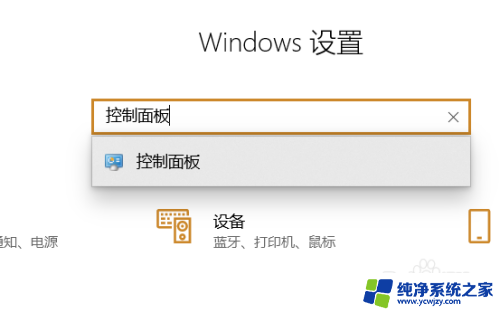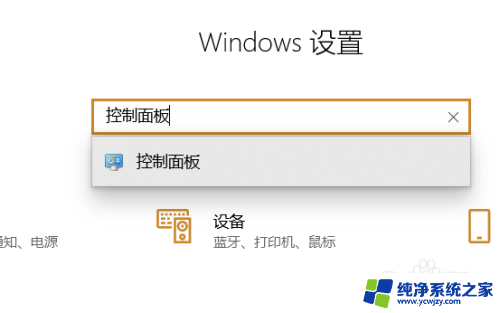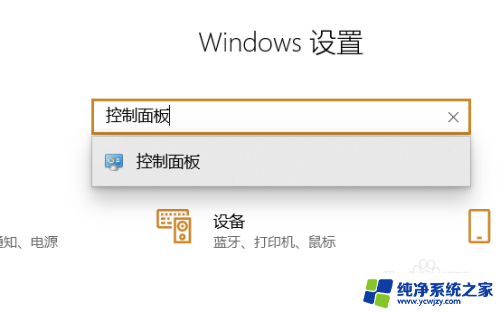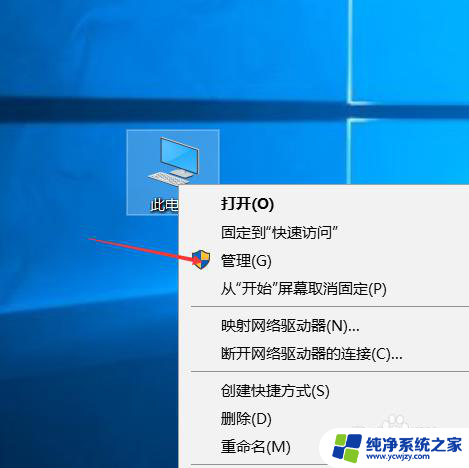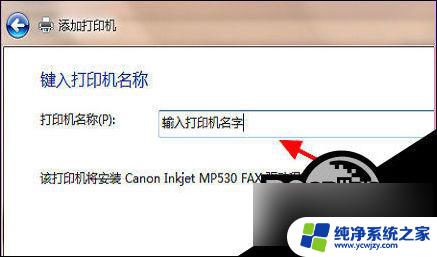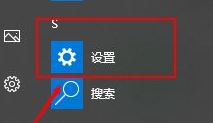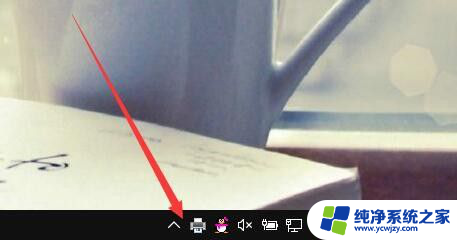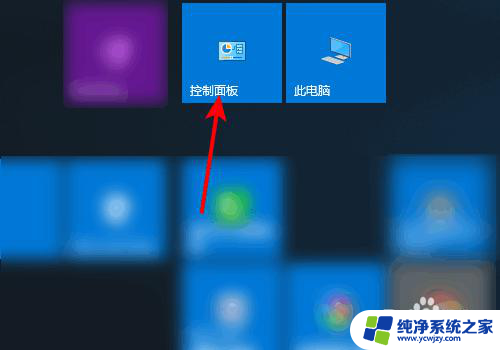打印机怎么关闭打印任务 Win10打印机如何取消打印任务
更新时间:2023-11-27 10:54:48作者:yang
打印机怎么关闭打印任务,在现代生活中,打印机已成为我们工作和学习中不可或缺的设备,有时候我们可能会遇到一些打印任务出现问题的情况,例如不小心打印了错误的文件或者需要取消正在进行的打印任务。在Windows 10操作系统下,我们应该如何关闭打印机上的打印任务呢?取消打印任务又有哪些方法呢?本文将为大家介绍一些简单易行的操作,帮助大家解决打印任务相关的问题。
具体方法:
1、打开“控制面板”。
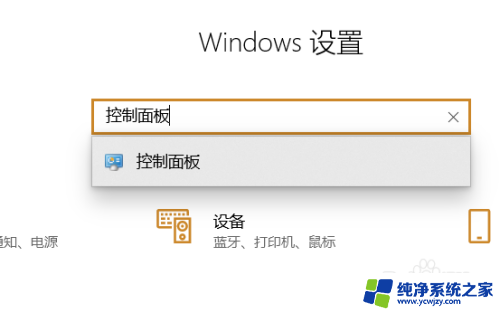
2、点击“查看设备和打印机”。
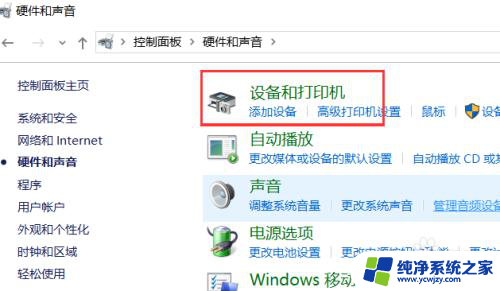
3、选择正在打印的打印机右击选择“查看现在正在打印什么”。

4、点击打印中的任务。
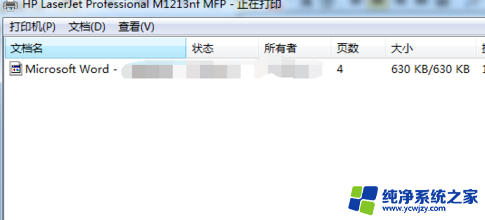
5、取消打印任务。
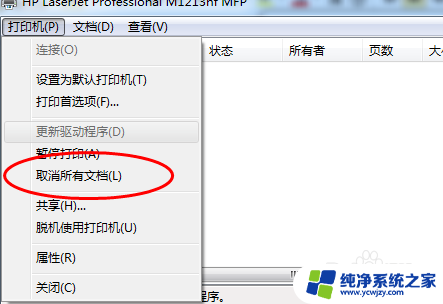
以上是关于如何关闭打印任务的全部内容,如果您遇到相同的问题,可以参考本文中介绍的步骤进行修复,希望对大家有所帮助。